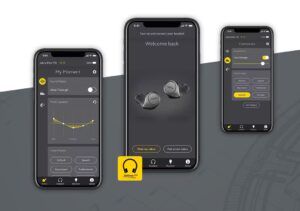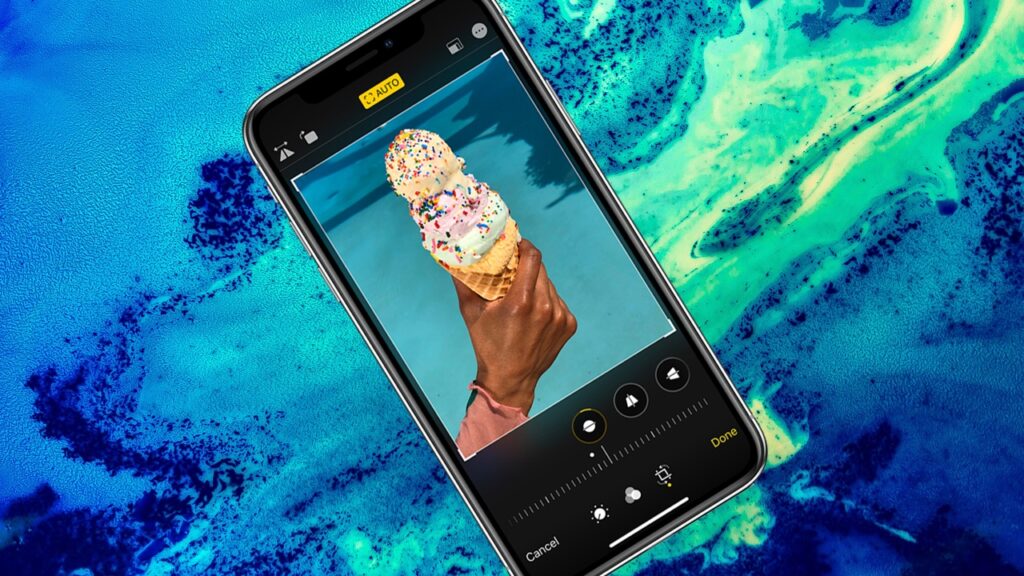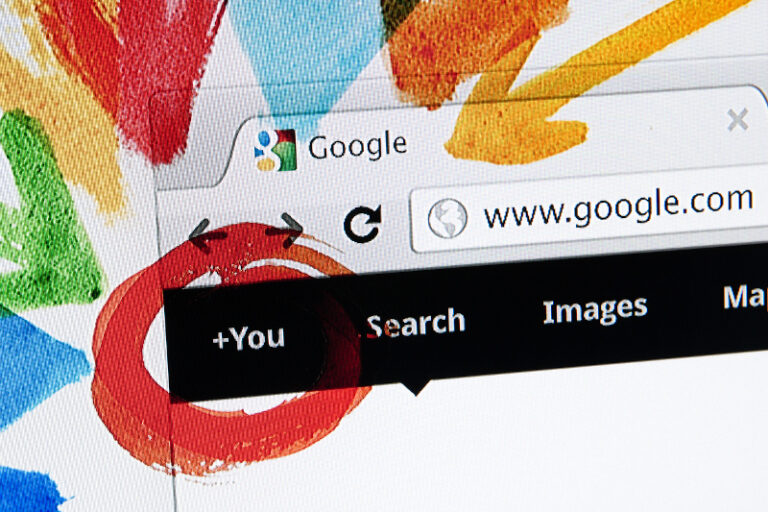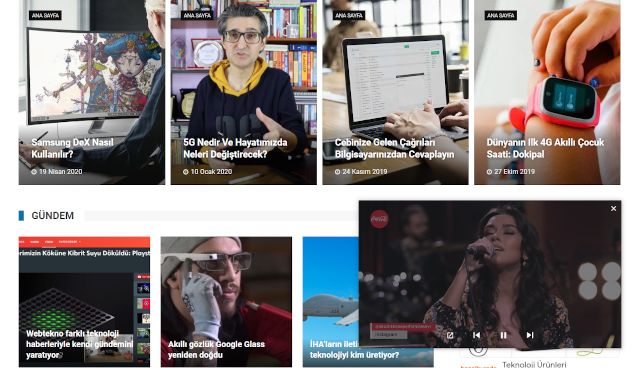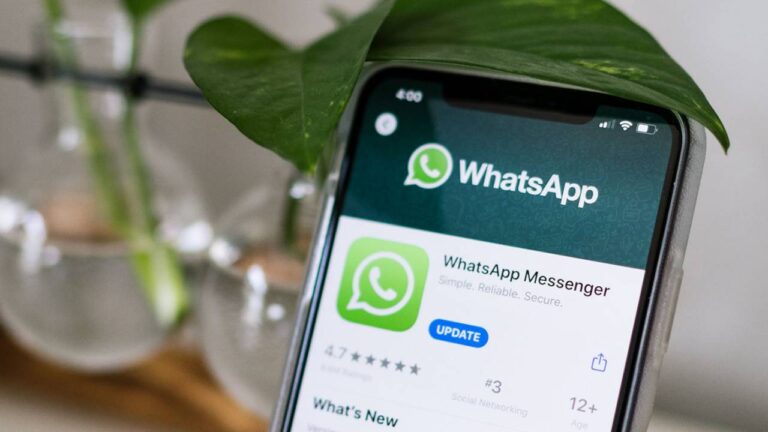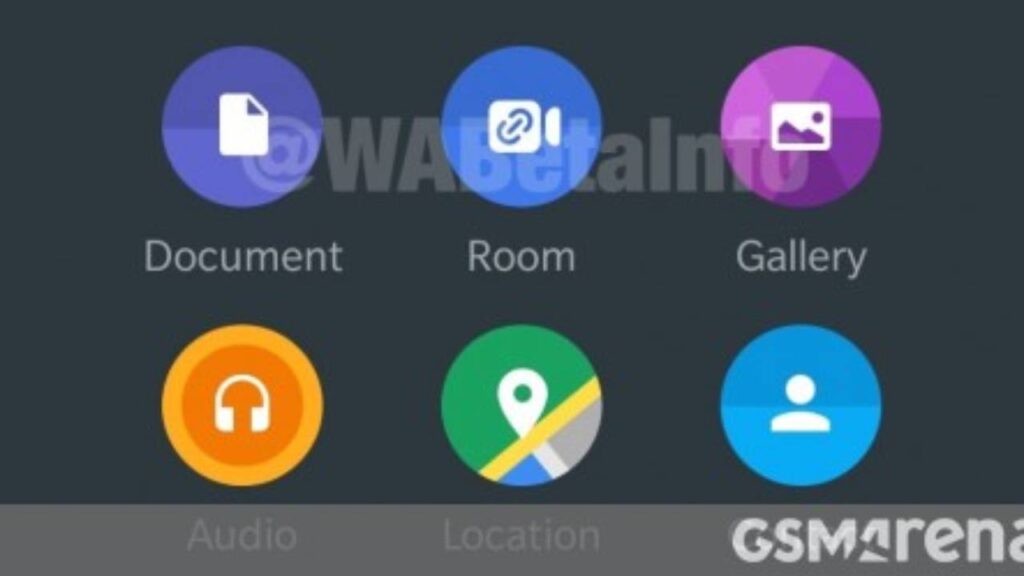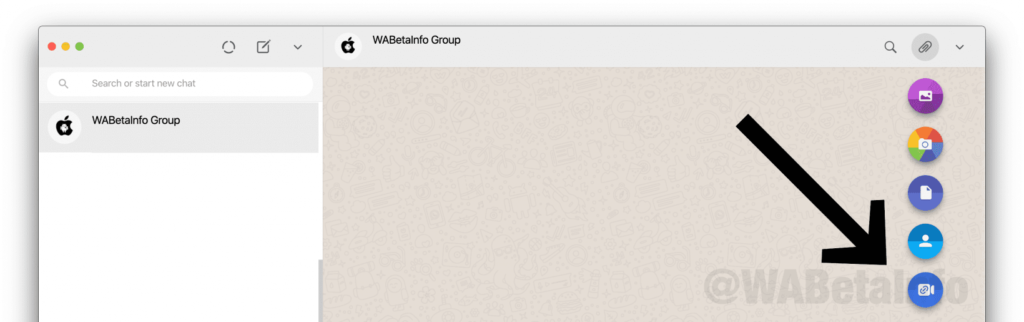Sermaye, yatırım, üretkenlik, bilgi ve yenilik. Teknoloji dendiğinde tüm ülkeler yarış halinde. Peki ama Teknolojinin lider ülkesi kim?
Jabra Elite 75t : Bu ürün rakip tanımıyor
Jabra Elite 75t , şık ve oldukça kullanışlı bir ürün. Özellikle 65t ile kıyasladığımızda, hem daha ufak boyutlarda, hem daha iyi ses kalitesi sunabiliyor hem de daha uzun pil ömrüne sahip olduğunu söyleyebiliriz.
Jabra Elite 75t ’nin kutusunu açtığımızda, ürünün şarj ve taşıma kutusuyla kendisini, kitapçığını, yedek kulaklık başlıklarını ve USB Type-C bağlantı kablosunu görüyoruz.
Kulaklığın kutusu gerçekten minicik ve içini açtığımızda, kulaklıkların da minicik olduğunu görüyoruz. Kutu gayet şık tasarlanmış ve mıknatıslı yapısı sayesinde hem kapağın açılıp kapanması hem de kulaklıkların yerleşim yuvaları kolay kullanıma imkân sunuyor.
Kulaklıklarımızın her biri 5.5 gram ağırlıktayken, şarj ve taşıma kutusu da yalnızca 35 gram ağırlıkta. Yani çakmak cebinizde bile rahatlıkla taşıyabileceğiniz boyutlarda.
Tasarım detaylarına baktığımızda, minimal oldukları kadar kullanışlı olduklarını da söylemeliyiz. İki kulaklığın da üzerinde dokunmatik paneller yerine fiziksel tuşlar yer alıyor. Bu sayede yanlışlıkla dokunup istemediğiniz durumlara düşmekten kurtuluyorsunuz. Tabii dörtlü mikrofon desteği sayesinde aramalar için de güçlü bir konuma geliyorsunuz. Ayrıca ufak led bildirim ışıkları da var.
Öncelikle ürünü şarj etmemiz gerekiyor, ki eğer acelemiz var ise hızlı şarj desteği sayesinde 15 dakikalık şarj ile yaklaşık 1 saatlik kullanıma erişebiliyoruz. Bunun haricinde ürün, kutusuyla birlikte yaklaşık 2 buçuk saatte tamamen şarj oluyor.
Sonrasında, daha kapsamlı bir kullanım için Jabra’nın Sound+ uygulamasını indirmenizi öneririz. Android ve iOS işletim sistemli cihazlara destek veren kulaklık, bu uygulama sayesinde daha kapsamlı olarak kontrol edilebiliyor. Ekolayzır ayarlarından, güncellemelere, uyku moduna kadar pek çok düzenleme mevcut. Hatta konum bilgisini aktifleştirerek kulaklığınızı kaybetmeniz durumunda bulma şansınız da artıyor. Uygulamanın Türkçe dil desteği de var.
Ürünümüz Bluetooth 5.0 bağlantı teknolojisine sahip ve aynı anda iki cihazla eşleştirilebiliyor. Peki eşleştirmeyi nasıl yapacağız diye soruyorsanız, kısaca cevaplayalım.
Öncelikle kulaklıkları kulaklarınıza takıyorsunuz. Takar takmaz size bir uyarı geliyor ve bağlamak istediğiniz cihazın Bluetooth özelliğini açmanız isteniyor. Bunu da yaptıysanız birkaç saniye içinde otomatikman bağlantıyı gerçekleştiriyor ve bundan sonra her Bluetooth’u açtığınızda otomatikman bağlantıyı sağlayabiliyorsunuz.
Ürünün kullanımı nasıl?
Ürünün kullanımı gerçekten kolay. Kulaklıkların üzerinde yer alan tuşlar aracılığıyla şarkılar arası geçişler yapabilir, ses ayarlayabilir, aramalara cevap verebilir ya da sanal asistanlara bağlanabilirsiniz. Örneğin, sağ kulaklığa iki kez basarak sanal asistana bağlanabiliyorsunuz. Siri ve Amazon Alexa desteği de var.
Peki ya sol kulaklığa iki kez dokunursanız ne oluyor derseniz, o zaman da HearThrough özelliğini aktif ediyorsunuz. Yani müzik dinliyorken ya da telefon görüşmesi esnasındayken çevredeki sesleri de rahatlıkla duyabiliyorsunuz.
Kulaklıklar gerçekten kulakta sağlam bir tutuş hissi sunuyor. Bu sayede yalnızca sabitken değil, yürüyüş esnasındayken, hatta spor yaparken bile bu kulaklıkları kullanabiliyorsunuz. Tabii terleme ve yağmur gibi durumlara karşı dayanıklı bir yapıda tasarlandıklarını da söylemeliyiz.
İsterseniz kulaklıklarınızın ikisini de aynı anda kullanabilir, isterseniz de sol kulaklığı çıkararak “mono” moddayken sağ kulaklığı kullanabilirsiniz. Bu süreçte ister müzik dinleyin, isterseniz de gelen aramaları cevaplandırın. Tabii bu esnada bazı işlemleri telefondan yapmanız gerekecek. Sol kulaklığınız da bu süreçte taşıma kabında şarj olabilir mesela.
Ses kalitesi nasıl?
Geldik en önemli konulardan bir tanesine. Jabra Elite 75t’nin müzik dinlemek isteyenler için gayet iyi bir ses kalitesi var. Derin bass’lar ve temiz tizler alabiliyorsunuz. Zaten uygulama üzerinden de ses profili üzerine düzenleme yapma şansınız var. Yüksek seviyede müzik dinlerken tabii ki dış dünyadaki seslerden kopuyorsunuz, ama istediğiniz zaman HearThrough özelliğini de aktifleştirebilirsiniz.
Pasif gürültü önleme ve özellikle görüşmeler için rüzgâr gürültü koruması sunan ürün, telefon görüşmelerinde de iyi bir ses kalitesine sahip, ancak bulunduğunuz ortama göre bazen can sıkıcı durumlar da yaşayabiliyor. Örneğin dışarıda, kalabalık bir ortamda görüşme yapıyorsanız, bazen karşı taraf sizi duymakta zorlanabiliyor ve bazen seslerde dijitalleşmeler yaşanabiliyor.
Peki ya video izleme tarafında başarılı mı derseniz, bazen video izlerken ses ve görüntüde ufak senkron sorunları yaşanabiliyor. Kulaklıklar, ufak boyutları sayesinde yatarak bir şeyler izliyorsanız da size uyum sağlayabiliyor. Örneğin, diyelim ki sağ kulağınızın üzerine yatıyorken de kulaklıkla deneyim yaşayabiliyorsunuz, ama tabii çok da uzun süre bu pozisyonda kalırsanız rahatsız olabilirsiniz.
Ürünün pil performansı tarafına geldiğimizde ise, hızlı şarj özelliği sayesinde 15 dakikalık şarj ile 1 saate kadar kullanım sunduğundan, yaklaşık 2 buçuk saatte de tam şarj olduğundan bahsetmiştik. Elite 75t, tek şarj ile 7 saat civarı deneyim sunabiliyor. Taşıma ve şarj kutusundaki değerle birlikte toplamda 28 saate kadar pil ömrü mümkün oluyor.
Jabra ürün ailesi hakkında detaylı bilgi ve satın almak için buraya tıklayın
İşin sırrı parmaklarda: Fotoğraf nasıl düzenlenir?
Fotoğraflar, hepimiz için hayatımızın bir parçası haline geldi. Doğum günü kutlarken çekiyoruz, tatile gittiğimizde çekiyoruz… Kısaca her zaman çekiyoruz. Bu yüzden fotoğraf kalitesi bizim için büyük bir önem taşıyor. Yeri geldiğinde sosyal medyada paylaştığımızdan dolayı en iyi fotoğrafı elde etmek istiyoruz. Peki, fotoğraf nasıl düzenlenir biliyor muyuz?
Aslında en iyi fotoğrafı elde etmek için sadece güzel çekim yapmamız yeterli olmuyor. Bunun dışında fotoğrafı düzenlemek de oldukça önemli bir unsur. Bu işin sırrı tamamen sihirli parmaklarda!
Fotoğraf nasıl düzenlenir? Hangi uygulamayı kullanmalısınız?
Öncelikle fotoğraflarınızı hangi platformda düzenleyeceğinize karar verin. Bilgisayar mı, mobil cihaz mı? Kullanacağınız uygulamaları da buna göre seçebilirsiniz. Hatta Microsoft’un Windows için geliştirdiği fotoğraf düzenleme uygulamalarını da bilgisayarınızda kullanabilirsiniz. Bu birçok detay için yeterli olacaktır. İsterseniz ücretli uygulamalara da göz atabilirsiniz, daha başarılı fotoğraf düzenlemeleri için daha iyi olacaktır. Bunun için Adobe Photoshop ve Adobe Lightroom uygulamalarını kullanabilirsiniz.
Gelelim mobil tarafa. Çünkü çoğu kişi bu işlerini mobil cihazlarında bitirmek istiyor. Dolayısıyla mobil uygulamalar, diğer platformlara göre biraz daha fazla önem arz ediyor.
Önerebileceğimiz uygulamalardan bir tanesi ise Google’ın Snapseed uygulaması oluyor. Bu uygulama ücretsiz olmasının yanı sıra birçok temel fotoğraf düzenleme özelliğini beraberinde getiriyor. Tabii buna benzer birçok uygulama daha bulabilirsiniz. Temel olarak hepsinde benzer özelliklerin yer aldığını göreceksiniz.
Peki, fotoğrafı düzenlerken neler dikkat etmeliyiz?
Dikkat etmemiz gereken birçok unsur mevcut. Bunların en başında parlaklık, kontrast ve doygunluk gibi değerler yer alıyor. Tabii, fotoğrafın doğru yerden kırpılması da önemli bir detay.
Fotoğrafı kırpma
Fotoğrafı çektikten sonra göstermek istemediğiniz ya da odaklanmak istediğiniz bazı nesneler olabilir. Bunu fotoğrafları kırparak yapabilirsiniz. Bu yüzden fotoğraf düzenlemeye kırpmaktan başlayın. Tabii kırpılacak bir detay da olmayabilir.
Fotoğrafları kırparken 3:2 formatında kırpmayı da unutmayın. Bu oran fotoğraflar için en idealidir. Ancak fotoğrafı bir platformda paylaşmayı düşünüyorsanız o platforma uygun bir format da belirleyebilirsiniz. Mesela Instagram’ın temel formatı 1:1 (kare) şeklindedir.
Parlaklık ve kontrast
Çekilen fotoğraflarda karanlık ya da aydınlık bölgeler sizi rahatsız edebilir. Özellikle güneş ışığı patlamaları. Ama üzülmeyin, bunu birkaç ayar ile birlikte rahatlıkla düzenleyebilirsiniz.
Bu ayarı yaparken fotoğraflardaki detayların kaybolmamasına ve kumlanmaların çoğalmamasına dikkat etmelisiniz. Bu noktada parlaklık ve kontrast tarafında maksimum yüzde 50 oranında oynama yapmanızı öneriyorum.
Burada iş biraz da siz gözünüze kalıyor. Kimi insan, karalık ve kontrastlı fotoğrafları severken kimileri, parlak fotoğraflardan hoşlanabilir.
Gölge
Gölge ayarı da özellikle karanlık fotoğraflarda önemli bir ayardır. Gölge ayarı sayesinde fotoğrafta karanlık çıkan yerlerin biraz daha parlamasına yardımcı olabilirsiniz. Örneğin karanlıkta kalan nesneyi bu şekilde biraz daha ön plana çıkarabilirsiniz. Tabii fotoğraftaki ışık dengesinin çok da bozulmamasına özen gösterin.
Renk ve doygunluk
Bir fotoğraf ne kadar renkliyse o kadar çok dikkat çeker. Tabii bu durum her zaman geçerli. Bazı fotoğrafların renksizliği, o fotoğrafı daha canlı hale getirir. Özellikle eski binaların, eski nesnelerin çekimlerinde daha hafif renkler kullanmanızı tavsiye ediyoruz.
Ancak son model arabanızı çektiğinizde ya da bir çiçeği çektiğinizde renklendirerek etkiyi artırabilirsiniz.
Bu düzenlemeyi yaparken de insanların gözünü yormamaya özen göstermelisiniz ya da az renk kullanarak etkiyi ortadan kaldırmamalısınız. Burada yine işin içerisine gözünüz giriyor.
Siyah – Beyaz
Nostaljik fotoğraf dendiği zaman akla ilk gelen renkler siyah ve beyazdır. Bu yüzden fotoğrafçılık dünyasında siyah ve beyaz renklerinin önemi bir ayrıdır. Nostalji etkisi yaratmak istediğiniz fotoğrafları siyah ve beyaz renklerle süsleyebilirsiniz. Hatta sadece nostalji etkisi yaratacak fotoğrafları değil sokakları da siyah – beyaz renklerine büründürdüğünüzde farklı bir etkiyi yaratacaktır.
Beyaz dengesi
Çektiğiniz fotoğraflarda aynı beyaz dengesini kullanabilmeniz mümkün değil. Örneğin gün batımı fotoğrafların sarımtırak renkleri sahip olması gerekirken alacakaranlık fotoğraflarının mavi tonda olması gerekir.
Bu yüzden çektiğiniz fotoğraflarda ışık koşullarına göre beyaz dengesini de yapabilirsiniz. Gözünüze en güzel gelen beyaz dengelerini kullanın.
Sohbet formatında Podcast’lerinizi uzaktan kaydedebileceğiniz uygulamalar
 Koronavirüs nedeniyle evde kaldığımız bugünlerde dijital içeriklere ilgi olduğu kadar bu içerikleri tüketim şeklimizde de değişimler söz konusu. Bu değişimi en net şekilde görebildiğimiz formatlartın başında podcast’ler geliyor. Evet, podcast yayınları da bu dönemde Zoom ya da Teams gibi video konferans platformları ya da Instagram üzerinden yapılan canlı yayınlar kadar ilgi görüyor. Mindshare reklam ajansı’nın Covid19’un medya tüketimine olan etkilerini ele aldığı “COVID-19 research: Wave 7” raporuna göre Amerika’da, Covid19 dönemiyle birlikte, tüketicilerin %26’sı, podcast yayınlarına daha fazla zaman ayırmaya başlamış. Ancak şu varki salgın nedeni ile yaşanan ani değişim podcast dinlemelerinde de beklenmedik davranış değişikliklerine yol açmış durumda. Normal şartlarda podcast’leri çoğunlukla mesai öncesi ve sonrası yolda, toplu taşımada ya da özel araçlarımızda mobil cihazlarımızdan dinlerken bugünlerde podcast rutinlerimiz haliyle evin içinde PC’lere geçmiş durumda. Tabii bu dönemde evde podcast’lere daha fazla zaman ayıran bireylerin podcast’e ilgisi sadece tüketici tarafında değil üretici tarafta da kendisini gösteriyor. Son günlerde hem bireysel hem kurumsal tarafta birçok yeni yayıncı podcast dünyasına merhaba dedi ve bu mecra için içerik üretmeye başladı. Her ne kadar bu dönemde podcast üretmek vakit bolluğu açısından avantajlı gibi dursa da işin başında olan yayıncılar için doğru ekipmanı araştırma ve satın alma konusunda hijyenik ve ekonomik açıdan dezavantajlar içeriyor. Diğer yandan özellikle sohbet ya da söyleşi formatında içerikler kaydetmek isteyen yayıncılar için bu dönem anlatmak istediği hikayeyi konuşacağı kişilerle malum sebeplerden dolayı bir araya gelememe durumundan ötürü bir başka handikap yaratıyor. Bu noktada ise devreye podcast yayınları için yapmak istediğiniz sohbetleri uzaktan kaydetmenizi sağlayacak uygulamalar devreye giriyor. Bu haftaki yazımda bu uygulamalardan birkaçını sizlerle paylaşmak istiyorum.
Koronavirüs nedeniyle evde kaldığımız bugünlerde dijital içeriklere ilgi olduğu kadar bu içerikleri tüketim şeklimizde de değişimler söz konusu. Bu değişimi en net şekilde görebildiğimiz formatlartın başında podcast’ler geliyor. Evet, podcast yayınları da bu dönemde Zoom ya da Teams gibi video konferans platformları ya da Instagram üzerinden yapılan canlı yayınlar kadar ilgi görüyor. Mindshare reklam ajansı’nın Covid19’un medya tüketimine olan etkilerini ele aldığı “COVID-19 research: Wave 7” raporuna göre Amerika’da, Covid19 dönemiyle birlikte, tüketicilerin %26’sı, podcast yayınlarına daha fazla zaman ayırmaya başlamış. Ancak şu varki salgın nedeni ile yaşanan ani değişim podcast dinlemelerinde de beklenmedik davranış değişikliklerine yol açmış durumda. Normal şartlarda podcast’leri çoğunlukla mesai öncesi ve sonrası yolda, toplu taşımada ya da özel araçlarımızda mobil cihazlarımızdan dinlerken bugünlerde podcast rutinlerimiz haliyle evin içinde PC’lere geçmiş durumda. Tabii bu dönemde evde podcast’lere daha fazla zaman ayıran bireylerin podcast’e ilgisi sadece tüketici tarafında değil üretici tarafta da kendisini gösteriyor. Son günlerde hem bireysel hem kurumsal tarafta birçok yeni yayıncı podcast dünyasına merhaba dedi ve bu mecra için içerik üretmeye başladı. Her ne kadar bu dönemde podcast üretmek vakit bolluğu açısından avantajlı gibi dursa da işin başında olan yayıncılar için doğru ekipmanı araştırma ve satın alma konusunda hijyenik ve ekonomik açıdan dezavantajlar içeriyor. Diğer yandan özellikle sohbet ya da söyleşi formatında içerikler kaydetmek isteyen yayıncılar için bu dönem anlatmak istediği hikayeyi konuşacağı kişilerle malum sebeplerden dolayı bir araya gelememe durumundan ötürü bir başka handikap yaratıyor. Bu noktada ise devreye podcast yayınları için yapmak istediğiniz sohbetleri uzaktan kaydetmenizi sağlayacak uygulamalar devreye giriyor. Bu haftaki yazımda bu uygulamalardan birkaçını sizlerle paylaşmak istiyorum.
Skype ile kayıt
Skype ve podcast yayıncılığının birlikte uzun bir geçmişi var. Yıllar boyunca piyasada bulunan diğer birçok benzer platforma rağmen Skype hala en popüler seçeneklerden biri. 2018’in ortalarında Skype kendi özel çağrı kayıt özelliğini tanıtmıştı. Bu ilk defa, podcast görüşmelerini yakalamak için herhangi bir üçüncü taraf yazılımına ihtiyaç duymadıkları anlamına geliyordu. Ücretsiz bu seçeneğin zayıf tarafı, kayıt seçeneklerinin biraz sınırlı olması. Bölünmüş kanal seçeneği yok ve sadece bir format türü var. Ancak, çok basit! Tabii bu size yetmeyebilir. Skype kullanıcısı iseniz daha profesyonel kayıtlar yapmak istiyorsanız size yardımcı olacak yazılımlardan biri Pamela. Bu yardımcı yazılım sesli ve videolu olarak gerçekleştirilen Skype görüşmelerini kaydetmenize imkan verirken, size daha iyi bir performans ve daha fazla özelleştirme seçeneği sunuyor. Ancak en son Skype güncellemesi ile tam uyumlu değil. PC Skype kayıt seçeneği için bunun yerine kullanabileceğiniz TalkHelper’ı biraz daha bir ödeme yapmayı göze alırsanız yedekte tutabilirsiniz. Skype dışında piyasadaki alternatif uygulamaların sayısı bir hayli fazla.
Skype tek alternatif değil
Örneğin SquadCast bu alternatiflerden biri. Toplantı sahipleri veya misafirler için kurulum gerektirmeyen bu uygulama aşamalı olarak yüklenirken ses lokal olarak olarak kaydediliyor. Yedekler ise bulutta tutuluyor. Macbook ve PC uyumlu bu programda kayıt yapmak istiyorsanız ayda 2 saat kayıt için 10 dolar, 5 saat kayıt için 20 dolar ve ayda 12 saat kayıt için 45 dolar ödemeniz gerekiyor.
Ringr, cep telefonunuza veya masaüstünüze aramaları kaydetmenizi sağlayan bir diğer uygulama. Akıllı telefonunuzla podcast yapmak istiyorsanız en iyi seçeneklerden biri. Mac ve PC’de aynı performans ile kullanabileceğiniz bu uygulamanın temel versiyonu için aylık 8 dolar, premium versiyonu için ise aylık 19 dolar ödemeniz gerek.
Cleanfeed, yalnızca bir tarayıcı kullanarak canlı ses göndermenizi, almanızı ve kaydetmenizi sağlayan bir diğer uygulama. Ücretsiz arama kaydetmek isteyen yayıncılar için en iyi seçeneklerden biri. Standart versiyonu ücretsiz ancak gelişmiş versiyon için ticari kullanımda 34, ticari olmayan kullanımda 22 dolar ödemeniz gerek. Gelişmiş versiyonlarda aylık kayıt saati haklarında programlara göre değişkenlikler olduğunu buraya not olarak düşeyim.
Zoom da iyi bir seçenek olabilir
Zoom sınırsız süreler boyunca sınırsız katılımcı barındırabilen bir konferans araması uygulaması. Ve beyaz yakalı olup bugünlerde evden çalışıyorsanız tahmin ediyorum günde birkaç saatinizi Zoom’da harcayanlardansınızdır. Podcast kayıtlarında Zoom’un en büyük artılarından biri sadeliği ve güvenilirliği bence. Zayıf tarafı ise, ses kalitesinin zaman zaman düşük olabilmesi. Zoom’un içinde ses kalitesini optimize etmek için kullanılabilen ayarlar var, ancak bu ‘basitlik’ özelliğini biraz olumsuz etkiliyor. Zoom’da kaliteli bir ses kaydı yapmak istiyorsanız pro versiyonu aylık 15 dolara edinebilirsiniz.
Gelişmiş kayıt seçenekleri pandemi süresince Zencastr’da ücretsiz
Zencastr, herhangi bir şey indirmenize veya yüklemenize bile gerek kalmadan tarayıcınızın içinden iki veya daha fazla kişiyi bağımsız kanallara kaydetmenize izin veren başarılı uygulamalardan biri. Ayrıca kayıtlarınız için post prodüksiyon özelliği de sunuyor. Zencastr, mevcut uluslararası kriz sırasında hobi seviyesindeki özelliklerini açık hale getirdi. En fazla 2 konuk ve ayda 8 saate kadar kayıtla ilgili kısıtlamalar kaldırıldı. Bu bağlamada bugünlerde podcast’e başlamak istiyorsanız Zencastr ile hiçbir ücret ödemeden bu sihirli dünyaya merhaba diyebilirsiniz.
iPad Pro 2020 inceleme! Magic Keyboard ile ilk karşılaşma
iPad Pro 2020 inceleme videosu ile karşınızdayız. Apple, 18 Mart günü dijital olarak bir etkinlik düzenledi ve bu etkinlikte MacBook Air 2020 modeliyle birlikte iPad Pro 2020 modeli tanıtıldı. Şimdi ise iPad Pro 2020 elimizde. Bu videomuzda yeni modelin özellikleri ile ilgili detaylara yakından bakıyoruz.
iPad Pro 2020 inceleme
Apple’ın yeni nesil iPad Pro modeli; Magic Keyboard isimli yeni klavye aksesuarı sayesinde touchpad veya Apple’ın tabiriyle izleme dörtgenine sahip olabiliyor.
Dilerseniz lafı daha fazla uzatmadan sizleri bu inceleme videosu ile baş başa bırakalım. İyi seyirler…
iPad Pro 2020 özellikleri
iPad Pro 2020 özellikleri ile ilgili detaylara baktığımızda tabletin, 11 inç büyüklüğünde ve 12.9 inç büyüklüğünde iki farklı seçeneğinin olduğunu görüyoruz. Bizim elimizdeki 11 inçlik modelin IPS LCD ekranı 1668 x 2288 piksel çözünürlük sunan tabletin ekranı 120 Hz yenileme hızı sunuyor. 264 ppi piksel yoğunluğu ve 600 nit parlaklığın yanı sıra ProMotion, True Tone ve geniş renk gamutu her iki ekranın ortak özelliklerinden sadece bazıları.
iPad Pro 2020, gücünü A12Z Bionic işlemciden alıyor. 2.5 GHz hızındaki bu sekiz çekirdekli işlemci, 8 çekirdekli bir GPU’yu bünyesinde barındırıyor. 6 GB RAM ile gelen tablet depolama alanı tarafında dört farklı alternatif sunuyor. Bunlar; 128 GB, 256 GB, 512 GB ve 1 TB olarak sıralanıyor.
Arkaya baktığımızda ise bizi ikili bir kamera kurulumu karşılıyor. 12 Megapiksel çözünürlüğündeki f/1.8 diyaframa sahip ana kameraya ve 10 Megapiksel çözünürlüğünde f/2.4 ultra geniş açılı kamera ve LiDAR tarayıcı eşlik ediyor. Bu tarayıcı 2x optik ve 5x dijital yakınlaştırma yapabiliyor.
Arka kamera ile 4K / 60 FPS video kaydı yapılabiliyor. Önde ise 7 Megapiksel f/2.2 diyaframa sahip kamera yer alıyor.
Honor X10 tanıtımından önce görüntülendi
Honor, yeni modeli X10’u 20 Mayıs günü görücüye çıkaracak. Ancak, tanıtım etkinliğine sayılı günler kala telefon üç farklı renk seçeneği ile objektiflere yakalandı. Mavi, turuncu ve siyah renkteki Honor X10 modelleri, telefonun tasarım detayları hakkında da bazı bilgiler verdi.
Honor X10 ortaya çıktı
Honor model ailesinin yeni üyesinin arkasında cam malzemenin kullanılmış olduğunu görüyoruz. Ayrıca, kamera kurulumunun yanındaki “Super Night Vision” yazısı da bize telefonun gece çekimlerinde yetenekli olacağını gösteriyor. Bu yazının hemen üstünde ise bir LED flaş konumlanıyor. Telefonun sol üst köşesinde konumlandırılmış olan kamera kurulumunda ise üçlü bir yapı söz konusu.
Kameraların hemen altına baktığımızda ise yapay zeka logosu görünüyor. Aynı zamanda telefonun RYYB filtresiyle geleceğini gösteren bir yazı da kamera kurulumunun hemen altında konumlanıyor.
Önceki sızıntılarda ise telefonun kamera kurulumuyla ilgili bazı detaylar ortaya çıkmıştı. Bunlara göre, 8 Megapiksellik ultra geniş açılı lensi bulunacak olan Honor X10’da 2 Megapiksel çözünürlüğünde bir makro lens kullanılacak. Telefonun ana kamerası ise 40 Megapiksel çözünürlüğünde olacak.
Ortaya çıkan fotoğraflar ne yazık ki ekranı göstermiyor. Ancak, daha önce çıkan fotoğraflardan telefonun tam ekran tasarımıyla ve açılabilir mekanizmaya sahip bir ön kamerayla geleceğini biliyoruz. Öndeki kamera ise 16 Megapiksel çözünürlüğünde olacak.
Honor X10’un diğer sızıntılarına bakacak olursak, telefonun 6.63 inçlik LCD ekran ile gelmesi bekleniyor. 6 GB RAM’in kullanılacağı modelde 64 GB ve 128 GB dahili depolama alanına sahip iki alternatif olacak. Gücünü Kirin 820’den alacak telefonun 5G desteği de bulunacak.
Redmi 10X iki farklı seçenek ile gelecek
Kısa süre önce, Redmi 10X olduğu düşünülen bir telefon, Geekbench testinde kendini göstermişti. Şimdi ise Redmi model ailesinin yeni üyesi hakkında bazı yeni iddialar ortaya atıldı. Bu iddialara geçmeden önce Geekbench’te görünen telefonun tek çekirdek puanın 360, çoklu çekirdek puanının 1.287 olduğunu belirtelim. Şimdi ise gelelim Redmi 10X’in muhtemel özelliklerine.
Redmi 10X özellikleri nasıl olacak?
İsabetli sızıntılarıyla bilinen Ishan Agarwal’in iddialarına göre Redmi 10X; 4G ve 5G olmak üzere iki farklı seçeneğe sahip olacak. 4G’li model; 4 GB RAM ve 128 GB dahili depolama alanı ile 6 GB RAM ve 128 GB dahili depolama alanı sunacak. Telefonun beyaz, gök mavisi ve yeşil renk seçenekleri bulunacak. 6.53 inçlik bir ekrana sahip olması beklenen telefon gücünü ise Heli G70’ten alacak.
Exclusive for @91mobiles: #Redmi will launch 4 new devices in China very soon! And three of them are: Redmi 10X 4G, Redmi 10X 5G & Redmi 10 Pro 5G (Yup, first time hearing of the Pro model and 5G availability). For variant details, visit the link: https://t.co/3u46MXHHwY pic.twitter.com/xW8O4wPYjL
— Ishan Agarwal (@ishanagarwal24) May 16, 2020
48 Megapiksellik kameranın önderlik edeceği dörtlü arka kamera kurulumuna 13 Megapiksel çözünürlüğünde bir ön kamera eşlik edecek. Ayrıca, telefon 5.020 mAh’lik bataryadan beslenecek.
5’li versiyonda ise RAM ve depolama seçenekleri şöyle sıralanacak; 6 GB + 128 GB, 8 GB + 128 GB ve 8 GB + 256 GB. Bu modelin renk seçenekleri koyu mavi, mor, altın ve gümüş olarak sıralanacak. Ek olarak, 5G’li modelin bir de Pro sürümü olacak. Bu model ise 8 GB RAM’e 128 GB ya da 256 GB dahili depolama alanı konfigürasyonu ile gelecek.
Verimli çalışmanıza yardımcı olacak Chrome eklentileri
Bilgisayarımda dört farklı web tarayıcısı yüklü. Bunlar: Windows 10 ile birlikte gelen Microsoft Edge, Google Chrome, Opera ve Mozilla tarafından geliştirilen Firefox. Ancak birincil web tarayıcım ve en fazla vakit geçirdiğim web tarayıcı Google Chrome. Bu nedenle Google Chrome üzerinde kullandığım eklentilerin seçimi benim için çok önemli.
İhtiyaçlar zamanla değişkenlik gösteriyor
Günün koşullarına ve dönemsel ihtiyaçlarıma göre kullandığım eklentiler zaman zaman değişse de bazı temel eklentiler yerlerini hep koruyor. Bu yazıda bilgisayarınızda çalışırken verimliliğinize katkı sağlayacak Google Chrome web tarayıcı eklentileri hakkında bilgi vermeye çalışacağım.
Relaxing Sounds – Giovesoft
Çalışma ortamınız ister ev ister ofis olsun dış sesler her zaman konsantrasyonunuzu bozmaya adaydır. Bu nedenle genellikle kulaklık takarak müzik dinlemeyi tercih ederiz. Müzik dinlemek bazen işe yarasa da çoğu zaman motivasyonunuza engel olabilir. Bu nedenle farklı ortam sesleri kullanmayı denemelisiniz. Bu amaçla farklı çözümler var ama ben size hem ücretsiz hem de basit bir çözüm olan Relaxing Sounds – Giovesoft adlı eklentiyi önereceğim. Eklentideki ses modlarını tek tek kullanabileceğiniz gibi bir kaç sesi birden aktif ederek farklı ses modları da oluşturabilirsiniz. Relaxing Sounds – Giovesoft adlı eklentiyi buradan yükleyebilirsiniz.
Marinara: Pomodoro Assistant
Zamanı verimli kullanmanın en popüler tekniklerinden biri Pomodoro’dur. Pomodoro tekniğini uygulamak için farklı araçlar kullanmak mümkün. Sonuçta Pomodoro, belli zaman aralıklarında çalışmak ve belli zamanlarda da mola vermeye dayanıyor. En ideal yöntem ise yazılımlar kullanmak. Google Chrome eklentisi olarak temin edebileceğiniz “Marinara: Pomodoro Assistant”, zamanınızı verimli kullanmak için size yardımcı oluyor. Eklentiyle kısa ya da uzun aralıklı molalar ayarlayabilir, ekranınızda geri sayımı takip edebilir, Pomodoro geçmişinizi ve istatistiklerinizi takip edebilirsiniz. “Marinara: Pomodoro Assistant” adlı eklentiyi buradan yükleyebilirsiniz.
Web Activity Time Tracker
Bilgisayarımda çalışırken zamanı nasıl kullandığımı, daha doğrusu verimli kullanıp kullanamadığımı görmek için farklı araçlar kullanıyorum. Bunların başında RescueTime geliyor. Web tabanlı ve Google Chrome eklentisi olarak da zaman zaman Web Activity Time Tracker eklentisinden yararlanıyorum. Web Activity Time Tracker, web üzerinde ne kadar vakit harcadığınızı ölçüyor ve tek tıkla size sunuyor. Bu sayede hangi web sitesine ölçüyü kaçırıp fazla zaman harcadığınızı görüp, kendinizi toparlama şansı elde ediyorsunuz. Eklenti dilerseniz bazı sitelere zaman limiti atamanızı da sağlıyor. Web Activity Time Tracker adlı eklentiyi buradan yükleyebilirsiniz.
Picture-in-Picture Extension (by Google)
Size tavsiye edeceğim son eklenti ise “Picture-in-Picture Extension (by Google)”. Bu eklenti resim içinde resim fonksiyonunu tek tıkla aktif etmenizi sağlıyor. Butonu sağ üst köşeye yerleşen eklenti sayesinde çalışırken ya da bir metin okurken bir yandan video izlemeniz gerektiğinde size kolaylık sağlıyor. İzlediğiniz videoları ekranınız içinde istediğiniz gibi boyutlandırabiliyor ve istediğiniz yere taşıyabiliyorsunuz. Bu ekran üzerinde videoları ileri-geri sarma ya da durdurma gibi butonlar da mevcut. Google tarafından geliştirilen “Picture-in-Picture Extension (by Google)” adlı eklentiyi buradan yükleyebilirsiniz.
Sorularınız olursa yorumlara yazabilirsiniz
Bu yazıda verimliliğinize katkı sağlayacak Google Chrome web tarayıcı eklentileri hakkında bilgi vermeye çalıştım. Buradan ulaşabileceğiniz Chrome Web Mağazası’nda çok sayıda uygulama bilgisayar deneyiminizi iyileştirmek için sizi bekliyor. Farklı kategorilerdeki eklentileri inceleyerek ihtiyacınıza en uygun olanı bulabilirsiniz. Konuyla ilgili sorularınız olursa, aşağıdan yorum bırakarak bana ulaştırabilirsiniz. Şimdilik hoşça kalın.
Twitter’da beni takip edin: https://twitter.com/melihbayramdede
YouTube kanalıma abone olun: https://www.youtube.com/c/melihbayramdede
MediaTrend’de yayınlanan diğer yazılarıma göz atmak ister misiniz?
Facebook Messenger Rooms kısayolu WhatsApp’a geliyor
Videolu görüşme uygulamalarına olan ilgi son dönemlerde daha da arttı. Bu alanda şu sıralar sıkı bir rekabet yaşanıyor. Kısa süre önce Facebook da Messenger Rooms ile bu alanda rekabete katılmıştı. Şimdi ise WhatsApp’a Messenger Rooms için bir kısayol ekleniyor.
WhatsApp için Messenger Rooms kısayolu
Son zamanlarda hem iş için hem de arkadaşlarımızla iletişim kurmak için videolu görüşme uygulamalarına yöneldik. Zoom gibi platformların öne çıktığı bu dönem de Facebook da yükselen trende Messenger Rooms ile ayak uydurdu. Rooms’un bu rekabetteki en büyük avantajı ise hiç kuşkusuz, Facebook’un devasa kullanıcı kitlesi. Şirket, WhatsApp’ı da oyuna dahil ederek menzili daha da genişletmek istiyor.
WhatsApp kısa süre önce görüntülü görüşmedeki 4 kişi sınırını 8’e çıkarmıştı. Şimdi ise Messenger Rooms kısayolu ile gündemde. Bu sayede 50 kişi ile sohbet etmek mümkün olacak!
Rooms’u kullanma özelliği şimdilik tüm WhatsApp kullanıcıları için geçerli değil. Sınırlı sayıda kişinin kullanabileceği bir beta sürümü mevcut. 2.20.163 beta sürümünü indirebilen kullanıcılar Rooms’u kullanabiliyor.
Güncellemenin ne zaman tüm WhatsApp kullanıcılarına sunulacağı şimdilik bilinmiyor.
MIUI 12 güncellemesi alacak telefonlar!
Xiaomi’nin en yeni arayüzü olan MIUI 12 güncellemesi için geri sayım başladı. Kullanıcılara daha fazla özelleştirme imkanı, animasyonlu duvar kağıdı ve farklı özellikler sunan güncelleme için belli olan detaylar arasında öncelikli olarak MIUI 12 güncellemesi alacak telefonlar da var. Peki sizin telefonunuz bu güncellemeyi alacak mı?
MIUI 12 güncellemesi alacak telefonlar
Xiaomi, aşağıdaki listede yer alan telefonlara öncelikli olarak en yeni güncellemeyi sunacak. Güncelleme tarihleri hakkında kesin bir bilgi olmasa da aşağıdaki listeye bakarak telefonunuzun güncelleme alıp almayacağını kontrol edebilirsiniz. Ayrıca telefonunuz bu listede yer almasa da ileryeleyen zamanlarda güncelleme alma şansınızın yine de var olduğunu belirtelim.
İlk güncelleme alacak modeller:
-Xiaomi Mi 10 Pro
-Xiaomi Mi 10
-Xiaomi Mi 10 Youth Edition
-Xiaomi Mi 9 Pro
-Redmi K30 Pro
-Redmi K30
-Redmi K20 Pro
-Redmi K20
İkinci sırada güncelleme alacak modeller
-Mi Mix 3
-Xiaomi Mi 8 series
-Redmi Note 8 Pro
-Redmi Note 7
-Redmi Note7 Pro
Üçüncü sırada güncelleme alacak modeller
-Mi Mix 2
-Redmi 8
-Redmi 8A
-Redmi 7
-Redmi 7A
-Mi CC9
-Mi CC9 Pro
-Mi CC9e